MISE À JOUR : Samsung a publié des pilotes pour Windows 7. Vous pouvez les trouver ici : http://www.samsung.com/us/support/downloads/ML-1210 ou pour le lien direct ici : http://downloadcenter.samsung.com/content/DR/200910/20091020193406500/ML-1200_Win7.exe (merci à Paul et Keith pour les liens dans les commentaires ci-dessous).
(Guide précédent)
Alors… Installez Windows 7, branchez l’imprimante Samsung ML-1210, et…
…il ne se passe pas grand chose. Si vous êtes allé sur le site de Samsung, vous avez peut-être trouvé 2 fichiers possibles à télécharger (techniquement plus, mais seulement 2 qui ont un espoir de fonctionner), et vous constaterez qu’aucun des deux ne semble bien fonctionner.
Le pilote d’impression universel s’installera, et vous finirez probablement par trouver votre ML-1210. Si vous allez plus loin que cela, félicitations ! Vous serez allé plus loin que ce que j’ai pu faire avec ce paquet.
Par contre, le pilote GDI refusera de s’installer. Windows apparaîtra et vous demandera si vous voulez essayer le mode de compatibilité. Malheureusement, il refusera toujours.
La solution ?
Non, ce n’est pas un pilote Lexmark E210 cette fois-ci (j’ai essayé… pas de chance).
La solution est simple, mais pas élégante.
1) Téléchargez le paquet d’installation du pilote GDI sur le site de Samsung. Si vous êtes paresseux, je l’ai téléchargé ici :
20070128180408375_ML-1200_GDI_Vista.exe
Ou zippé au cas où vous auriez des problèmes avec ce qui précède (assurez-vous de le dézipper avant de continuer) :
20070128180408375_ML-1200_GDI_Vista.zip
2) Cliquez avec le bouton droit de la souris sur le fichier, choisissez Propriétés.
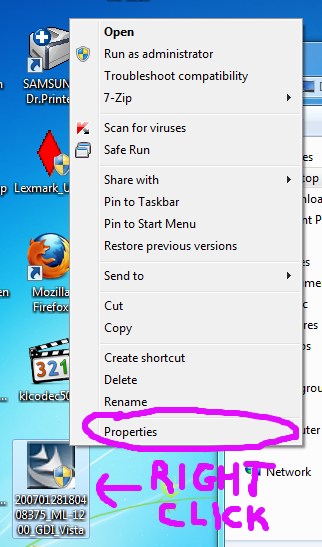
3) Fonctionnement en mode de compatibilité pour WINDOWS VISTA. Cochez également la case EXECUTER EN TANT QU’ADMINISTRATEUR. Cliquez sur OK une fois que vous les avez sélectionnées.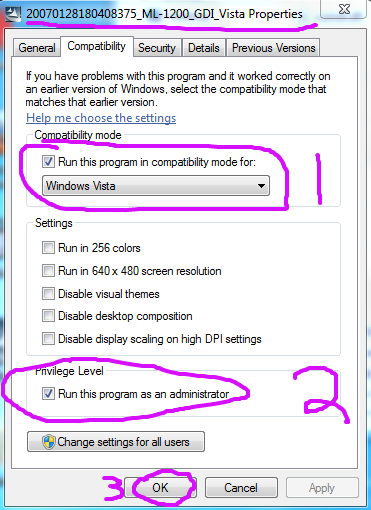
4) Exécuter le programme. Il devrait s’installer sans avertissement maintenant (et vous permettre d’imprimer une page de test).
Un problème est que vous vous retrouverez avec 2 copies de l’imprimante dans le panneau de contrôle « Appareils et imprimantes ». La première est la copie originale non fonctionnelle, et la seconde est la nouvelle copie fonctionnelle. C’est un peu moche, ce qui en fait une mauvaise solution pour l’instant, mais ça marche.
Vous devriez au moins avoir votre ML-1210 en état de marche avec Windows 7. Espérons que Samsung finira par proposer un ensemble de pilotes pour Windows 7, mais nous devrons attendre de voir.
Notez que cela a été fait en utilisant la version 64-bit de Windows 7. Je serais surpris si la version 32 bits était différente, donc les instructions devraient être les mêmes.
Maintenant, vous avez tous les pilotes d'impression. Il suffit de mettre à jour les pilotes avec ceux extraits. Il a à la fois des pilotes 32 et 64 bits.
J'ai trouvé que cela a fonctionné pour moi en installant le pilote GDI localement d'abord sur Win 7, en exécutant le fichier exe GDI téléchargé à partir de votre lien, et en disant au programme d'installation que l'imprimante n'était pas connectée, mais d'aller de l'avant de toute façon. (Il aurait été trop gênant de déplacer l'imprimante et de la connecter directement sur USB.)
Ensuite, j'ai pu ajouter une imprimante - imprimante réseau - Rechercher l'imprimante, sélectionnez le Samsung sur la machine XP, et le reste était automatique. Je pourrais alors supprimer l'imprimante locale installée à l'origine (peut-être qu'elle reviendra après un redémarrage !)
Je me demande maintenant si je ne devrais pas supprimer l'imprimante locale sur Windows 7 comme l'affiche précédente - alors encore, cela ne pose pas de problème autre que l'apparence apparente inélégante dans l'affichage.
Je ne suis pas sûr à 100 % de la façon dont j'ai réussi à connecter mon réseau domestique à l'origine et à faire fonctionner l'imprimante (j'ai eu un peu d'aide téléphonique à l'époque). J'avais initialement installé mon imprimante ML-1210 sur mon PC de bureau, sous Windows xp professional via le port USB, sans aucun problème. J'ai ensuite acheté un ordinateur portable Vista Home Premium et j'ai installé l'imprimante sur cette machine en utilisant le pilote 20070128180408375_ML-1200_GDI_Vista. La seule chose que je devais faire était de brancher l'ordinateur portable sur l'imprimante chaque fois que je voulais l'utiliser, et ensuite je pouvais imprimer à partir de l'ordinateur portable. J'ai donc connecté les deux ordinateurs en utilisant un réseau domestique afin de pouvoir partager l'imprimante et certains dossiers entre les deux ordinateurs. Je me souviens qu'une fois le réseau domestique mis en place, on m'a dit d'aller sur les imprimantes (dans Vista) et de supprimer/désinstaller l'imprimante samsung, puis j'ai connecté/partagé l'imprimante samsung qui est connectée à la machine XP et elle apparaît maintenant dans la section des imprimantes comme une imprimante partagée et je peux imprimer.
Cependant, j'ai récemment essayé d'imprimer un document qui a été créé en utilisant la configuration paysage mais lorsque je clique sur l'aperçu avant impression (word 2003), il n'affiche pas le document entier et me dit que les marges sont incorrectes et veut réinitialiser la marge gauche à 2,67". Si je choisis de l'ignorer et de l'imprimer, il s'imprime en mode portrait (et coupe une partie du document).
Des suggestions sur la manière de résoudre ce problème ?
Merci encore pour l'aide. Je pensais devoir échanger ce ML-1210 contre une rondelle d'oignon gratuite chez Carl's Jr.
J'ai suivi ce qui précède à la lettre deux fois (la deuxième fois après une désinstallation complète de l'imprimante) et quand je fais une page de test, le 1210 se réveille mais ne s'imprimera pas. L'imprimante se réveille et essaie de digérer les données, mais rien ne se passe. Une fois après une installation, j'ai redémarré l'ordinateur et une page de test est apparue. Mais plus jamais.
Sur l'écran des imprimantes et des périphériques, je montre une seule imprimante (il dit ML 1200) et il a la belle gren all ok coche et toruble tir il nageoires aucun problème.
Est-ce important que j'aie une autre imprimante installée sur ce système ?
Quelqu'un a des idées qui pourraient aider ? Je me sens comme tout à fait l'idiot étant donné que tout le monde a obtenu l'installation pour fonctionner très bien.
Merci pour l'aide
MERCI ! Je suis si heureux que vous l'ayez ici ! ! ! (Je viens d'acheter *2* cartouches de toner ! Il serait vraiment nul de ne pas pouvoir les utiliser ! !)
danke für den excellenten Tipp. Hab viel versucht, nichts chapeau geklappt. Du hast meinen Drucker ML-1210 gerettet.
Merci beaucoup, meilleures salutations
21.10.2010
http://www.samsung.com/us/support/downloads/ML-1210
Merci d'avoir contacté Samsung Electronics.
Nous comprenons que vous n'êtes pas en mesure de travailler avec des pilotes universels et que vous souhaitez télécharger le
pour le système d'exploitation Windows 7 pour votre imprimante ML-1210.
Nous vous suggérons de visiter le lien ci-dessous pour télécharger les pilotes d'imprimante compatibles pour votre Windows 7
système.
http://goo.gl/S7MLX
Message d'origine + #11 et trié sur la nouvelle machine HP win7 64bit :)
n'a pas de mode de compatibilité. Gagnez 7 OS de démarrage.
Je suis d'Iran.
merci.
Merci - Liz
Au revoir, Andrea de l'Italie
1) N'utilisez pas le pilote d'imprimante universel Samsung (ver. 20.66). Il peut fonctionner pour les modèles Samsung plus récents, mais ne fonctionne pas avec l'ancien ML-1210. C'est pourquoi les gens rencontrent des problèmes. Je crois que Samsung l'a mal étiqueté comme compatible pour cette imprimante - il n'est PAS.
2) Le pilote correct est le pilote d'impression (ver.3.01) 9.6 Mo. Connectez votre ML-1210 via le câble USB à votre PC, allumez notre PC et notre imprimante, installez le fichier .exe pour ce pilote et vous êtes en affaires.
Merci du Mexique !